- লেখক Abigail Brown [email protected].
- Public 2023-12-17 06:40.
- সর্বশেষ পরিবর্তিত 2025-01-24 12:03.
পুনরুদ্ধার একটি অত্যন্ত হালকা, পোর্টেবল, এবং উইন্ডোজের জন্য বিনামূল্যে ডেটা পুনরুদ্ধার প্রোগ্রাম ব্যবহার করা খুবই সহজ৷
যদিও পুনরুদ্ধারে কিছু বৈশিষ্ট্য অনুপস্থিত রয়েছে যা আমরা দেখেছি অন্য কিছু ফাইল পুনরুদ্ধার সফ্টওয়্যারে পাওয়া যায়, এটিতে কিছু অনন্য বৈশিষ্ট্যও রয়েছে যা আপনি সহায়ক বলে মনে করতে পারেন৷
পুনরুদ্ধার কীভাবে কাজ করে এবং আমরা এটি সম্পর্কে কী পছন্দ করেছি সে সম্পর্কে আরও জানতে এই পর্যালোচনাটি পড়তে থাকুন বা আপনার মুছে ফেলা ফাইলগুলি পুনরুদ্ধার করার সম্পূর্ণ টিউটোরিয়ালের জন্য মুছে ফেলা ফাইলগুলি কীভাবে পুনরুদ্ধার করবেন তা দেখুন৷
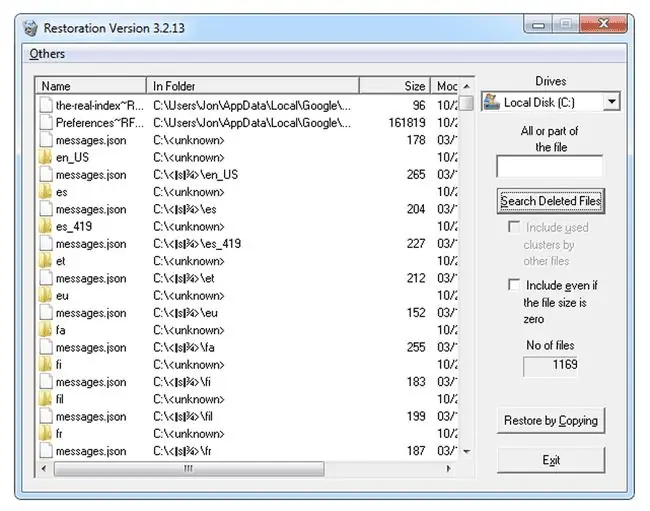
আমরা যা পছন্দ করি
- অত্যন্ত সহজ এবং ব্যবহার করা সহজ ইন্টারফেস।
- ইন্সটল না করেই ব্যবহার করা যাবে (পোর্টেবল)।
- ডিস্কে খুব কম জায়গা নেয় (< 500 KB)।
- একই সময়ে একাধিক ফাইল পুনরুদ্ধার করতে সক্ষম৷
যা আমরা পছন্দ করি না
- একটি ফাইলের পুনরুদ্ধারযোগ্যতা দেখায় না৷
- পুরো ফোল্ডার পুনরুদ্ধার করতে অক্ষম (শুধু একক ফাইল)।
- Windows 11, 10 বা 8 এর সাথে কাজ করে না।
পুনরুদ্ধার সম্পর্কে আরও
- পুনরুদ্ধারকে Windows XP এর মাধ্যমে Windows 95 এ চালানোর কথা বলা হয়, কিন্তু আমরা দেখতে পেয়েছি যে এটি Windows 7 এও কাজ করে
- এনটিএফএস এবং এফএটি ফরম্যাট করা ড্রাইভ থেকে ফাইলগুলি পুনরুদ্ধার করা যেতে পারে, যা বর্তমানে ব্যবহৃত দুটি সবচেয়ে সাধারণ ফাইল সিস্টেম
- আপনি ফাইলের নাম, পরিবর্তিত তারিখ, আকার এবং ফোল্ডার দ্বারা স্ক্যানের ফলাফলগুলি সাজাতে পারেন
- একটি অনুসন্ধান সরঞ্জাম আপনাকে একটি নির্দিষ্ট নাম বা ফাইল এক্সটেনশন খুঁজে পেতে মুছে ফেলা ফাইলগুলির মাধ্যমে অনুসন্ধান করতে দেয়
- পুনরুদ্ধার বিকল্পভাবে খালি ফাইলগুলিও অনুসন্ধান করতে পারে
- অনার্স মেনু থেকে, আপনি র্যান্ডম ডেটা প্রয়োগ করতে সম্পূর্ণরূপে মুছুন নির্বাচন করতে পারেন এবং অনুসন্ধান ফলাফলের সমস্ত ফাইল স্থায়ীভাবে মুছে ফেলার জন্য জিরো ডেটা স্যানিটাইজেশন পদ্ধতি লিখতে পারেন
পুনরুদ্ধারের বিষয়ে আমাদের চিন্তা
এটা অপরিহার্য যে আপনি যে ফাইলগুলি পুনরুদ্ধার করার চেষ্টা করছেন সেগুলিকে ওভাররাইট করবেন না, এই কারণেই মুছে ফেলা ফাইলগুলির চেয়ে আলাদা হার্ড ড্রাইভ থেকে একটি ফাইল পুনরুদ্ধার প্রোগ্রাম ব্যবহার করা গুরুত্বপূর্ণ৷ সৌভাগ্যবশত, পুনরুদ্ধার সম্পূর্ণরূপে বহনযোগ্য, যার অর্থ আপনি এটিকে একটি USB ডিভাইস, ফ্লপি বা অন্য কোনো ডিভাইস থেকে চালাতে পারেন যেটির সাথে আপনি কাজ করছেন না৷
কিছু ফাইল রিকভারি প্রোগ্রাম, যেমন Wise Data Recovery এবং Recuva, একটি ফাইলকে মুছে ফেলার আগে আপনাকে কতটা পুনরুদ্ধারযোগ্য তা বলে দেয়। এটি একটি অত্যন্ত সহায়ক বৈশিষ্ট্য তাই আপনি এমন ফাইলগুলি পুনরুদ্ধার করছেন না যেগুলি ব্যবহার করার জন্য খুব বেশি দূষিত৷
পুনরুদ্ধারের এই বৈশিষ্ট্যটি নেই তবে এটিতে "অন্যান্য ফাইলগুলির দ্বারা ব্যবহৃত ক্লাস্টারগুলি অন্তর্ভুক্ত করুন" নামে একটি বিকল্প রয়েছে, যা অনির্বাচিত হলে, ফাইলগুলিকে ফলাফলে দেখানো থেকে বাধা দেবে যদি এর অংশটি ব্যবহার করা হয় অন্য ফাইল, এবং এইভাবে 100 শতাংশ পুনরুদ্ধারযোগ্য নয়।
কেন কিছু ফাইল সম্পূর্ণরূপে পুনরুদ্ধারযোগ্য নয় সে সম্পর্কে আরও পড়তে আমাদের ডেটা পুনরুদ্ধার FAQ দেখুন৷
পুনরুদ্ধার শুধুমাত্র আপনাকে একক ফাইল পুনরুদ্ধার করতে দেয়। এর মানে আপনি মুছে ফেলা ডেটার একটি সম্পূর্ণ ফোল্ডার পুনরুদ্ধার করতে অনুসন্ধান ফলাফলের মাধ্যমে ব্রাউজ করতে পারবেন না। পরিবর্তে, আপনি একবারে এক বা একাধিক ফাইল পুনরুদ্ধার করতে পারেন।






